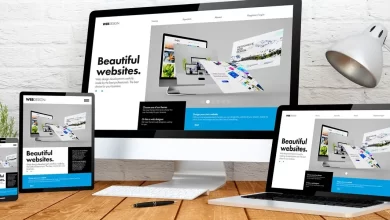چرا لپتاپ روشن میشود ولی ویندوز بالا نمیآید؟

علت، راهحل و نصب دوباره ویندوز با فلش + معرفی خدمات امداد کامپیوتر تهران
یکی از بدترین اتفاقهایی که ممکن است برای کاربر لپتاپ پیش بیاید این است که سیستم روشن میشود، چراغ پاور و فن کار میکند، اما ویندوز بالا نمیآید.
صفحه ممکن است سیاه بماند، یا پیغامهایی مثل “No bootable device”، “Windows failed to start” یا حتی فقط لوگوی ویندوز را ببینید و دیگر هیچ اتفاقی نیفتد.

این مشکل در ظاهر ساده است، اما دلایل مختلفی میتواند پشتش باشد — از خرابی نرمافزاری تا ایراد در قطعات داخلی سیستم.
در این مقاله بررسی میکنیم چرا چنین اتفاقی میافتد، چطور میتوانیم ویندوز 7 را با فلش دوباره نصب کنیم،
و در نهایت چرا بهترین انتخاب در چنین مواقعی، استفاده از خدمات نصب ویندوز در محل امداد کامپیوتر تهران است.
چرا لپتاپ روشن میشود ولی ویندوز بالا نمیآید؟
اگر لپ تاپ روشن میشه ولی ویندوز بالا نمیاد، یکی از این دلایل محتمل است:
۱. خرابی یا آسیب در فایلهای بوت ویندوز
گاهی بر اثر خاموش شدن ناگهانی سیستم، قطع برق، یا ویروسها، فایلهای بوت آسیب میبینند.
در این حالت، سیستم قادر به شروع فرآیند لود ویندوز نیست.
۲. خرابی هارد یا وجود بدسکتور
اگر هارد دیسک در حال خراب شدن باشد، اطلاعات بوت روی سکتورهای معیوب قرار میگیرد و سیستم دیگر نمیتواند آنها را بخواند.
در این شرایط معمولاً صدای کلیک از هارد شنیده میشود یا بوت سیستم بسیار طولانی میشود.
۳. تغییر ترتیب بوت در BIOS
اگر تنظیمات بوت در BIOS به اشتباه تغییر کرده باشد (مثلاً اولویت بوت روی فلش یا DVD باشد)، سیستم ویندوز را شناسایی نمیکند.
۴. نصب ناقص یا اشتباه ویندوز
گاهی کاربر خودش اقدام به نصب ویندوز میکند و نصب به درستی تمام نمیشود؛ در نتیجه سیستم روشن میشود اما وارد ویندوز نمیگردد.
۵. خرابی رم یا مادربرد
در موارد نادر، ایراد در رم یا مادربرد هم میتواند باعث شود سیستم در همان ابتدای بوت متوقف شود.
چگونه مشکل را تشخیص دهیم؟
قبل از اینکه سراغ تعویض یا نصب مجدد ویندوز بروید، چند بررسی ساده انجام دهید:
- مطمئن شوید هیچ فلش، DVD یا هارد اکسترنال به سیستم وصل نیست.
گاهی لپتاپ به اشتباه از دستگاه خارجی بوت میشود. - با فشردن کلیدهای F2 یا Del وارد تنظیمات BIOS شوید و بررسی کنید هارد داخلی سیستم در لیست شناسایی میشود یا خیر.
- اگر هارد شناسایی نمیشود، احتمال خرابی سختافزاری زیاد است و باید توسط کارشناس بررسی شود.
- اگر هارد شناسایی میشود اما ویندوز بالا نمیآید، احتمال خرابی نرمافزاری وجود دارد و میتوان با نصب مجدد ویندوز مشکل را برطرف کرد.
نصب ویندوز 7 با فلش — آموزش گامبهگام
در بسیاری از موارد که سیستم روشن میشود ولی بالا نمیآید، نصب مجدد ویندوز سادهترین و مطمئنترین راه است.
در ادامه روش نصب ویندوز 7 با فلش مموری را به زبان ساده مرور میکنیم.
مرحله ۱: ساخت فلش بوتیبل
برای شروع نیاز دارید یک فلش حداقل ۸ گیگابایتی و فایل ISO ویندوز 7 داشته باشید.
با برنامههایی مثل Rufus یا Ventoy میتوانید فلش را بوتیبل کنید.
در Rufus کافی است:
- در قسمت Device فلش خود را انتخاب کنید
- در قسمت Boot selection فایل ISO ویندوز را معرفی کنید
- در قسمت Partition scheme گزینهی مناسب سیستم خود (معمولاً MBR برای BIOS یا GPT برای UEFI) را انتخاب کرده
و روی Start بزنید.
مرحله ۲: تنظیم بوت لپتاپ روی فلش
فلش بوتیبل را به لپتاپ وصل کنید و سیستم را ریستارت کنید.
در هنگام روشن شدن کلید F12، F9 یا ESC (بسته به برند لپتاپ) را بزنید تا وارد منوی Boot شوید.
فلش را بهعنوان منبع بوت انتخاب کنید.
مرحله ۳: شروع نصب ویندوز 7
وقتی صفحهی نصب ویندوز بالا آمد:
- زبان و منطقه را انتخاب کنید
- گزینهی Custom (advanced) را بزنید
- پارتیشنی که ویندوز قبلی روی آن نصب بوده را انتخاب و فرمت کنید
- سپس مراحل نصب را ادامه دهید تا سیستم ریاستارت و نصب کامل شود.
مرحله ۴: نصب درایورها و بهروزرسانیها
بعد از اتمام نصب، باید درایورهای کارت گرافیک، صدا، شبکه و سایر قطعات را نصب کنید.
میتوانید از دیسک درایور لپتاپ یا نرمافزارهایی مثل Driver Booster استفاده کنید.
نکاتی برای جلوگیری از تکرار مشکل
- لپتاپ را ناگهانی خاموش نکنید.
- حتماً از فایلهای مهم خود نسخه پشتیبان بگیرید.
- ماهی یکبار سیستم را با آنتیویروس معتبر اسکن کنید.
- فضای درایو C را همیشه حداقل ۱۰ گیگابایت خالی نگه دارید.
- در صورت مشاهدهی صداهای غیرعادی از هارد، سریعاً اقدام به بررسی یا تعویض کنید.
چرا نصب ویندوز را بهتر است به کارشناس بسپاریم؟
نصب ویندوز در ظاهر ساده است، اما در عمل، اگر تنظیمات بوت یا پارتیشنبندی اشتباه انجام شود،
ممکن است تمام اطلاعات شما پاک شود یا سیستم بعد از نصب دوباره بالا نیاید.
علاوه بر این، نصب صحیح درایورها، فعالسازی ویندوز، و تنظیمات امنیتی پس از نصب نیاز به تجربه دارد.
به همین دلیل توصیه میشود نصب ویندوز بهخصوص در لپتاپهای جدید (UEFI، SSD، و دوگانهگرافیک) توسط کارشناس انجام شود.
معرفی مجموعه امداد کامپیوتر تهران
خدمات نصب ویندوز در محل، سریع و مطمئن
امداد کامپیوتر تهران یکی از مجموعههای تخصصی فعال در زمینهی خدمات نرمافزاری و سختافزاری در تهران است
که نصب ویندوز، بازیابی اطلاعات، عیبیابی بوت، و راهاندازی کامل سیستم را بهصورت در محل مشتری انجام میدهد.
خدمات ویژه امداد کامپیوتر در زمینه نصب ویندوز:
- نصب ویندوز 7، 8، 10 و 11 در محل (در منزل یا محل کار مشتری)
- نصب کامل درایورها، نرمافزارهای کاربردی و آنتیویروس
- تنظیم بوت، رفع ارورهای ویندوز بالا نمیآید
- نصب ویندوز بر روی لپتاپهای برندهای مختلف (HP، Dell، Asus، Lenovo، Acer و…)
- پشتیبانی پس از نصب و مشاوره برای بهینهسازی سرعت سیستم
مهمترین ویژگی این مجموعه، تشخیص دقیق علت بالا نیامدن ویندوز پیش از نصب مجدد است.
یعنی اگر مشکل از سختافزار باشد (مثلاً خرابی هارد)،
کارشناسان قبل از نصب، مشکل را شناسایی و راهحل مناسب را ارائه میدهند تا از دوبارهکاری و اتلاف هزینه جلوگیری شود.
چرا امداد کامپیوتر تهران؟
✅ حضور سریع در محل مشتری در تمام مناطق تهران
✅ استفاده از کارشناسان فنی با تجربه و خوشقول
✅ تضمین عملکرد صحیح ویندوز پس از نصب
✅ رعایت امنیت اطلاعات مشتری
✅ مشاوره تخصصی رایگان قبل از شروع کار
با این رویکرد، کاربران بدون نیاز به مراجعه حضوری یا حمل لپتاپ،
میتوانند در خانه یا محل کار خود، نصب ویندوز کاملاً تخصصی و ایمن را تجربه کنند.
جمعبندی: وقتی ویندوز بالا نمیآید، راهحل ساده است
اگر لپتاپ شما روشن میشود اما ویندوز بالا نمیآید،
دلیلش ممکن است یک ایراد کوچک نرمافزاری یا خرابی در هارد باشد.
در هر دو حالت، با بررسی و نصب اصولی ویندوز، مشکل بهراحتی قابلرفع است.
اما اگر نمیخواهید ریسک کنید یا وقت و ابزار لازم را ندارید،
بهترین انتخاب تماس با امداد کامپیوتر تهران است.
کارشناسان این مجموعه در کمترین زمان به محل شما میآیند،
مشکل سیستم را تشخیص داده و ویندوز جدید را بهصورت کامل و بهینه نصب میکنند.
📞 برای دریافت مشاوره یا درخواست نصب ویندوز در محل،
کافی است با امداد کامپیوتر تهران تماس بگیرید —
تا سیستم شما دوباره با سرعت، پایداری و امنیت بالا کار کند.